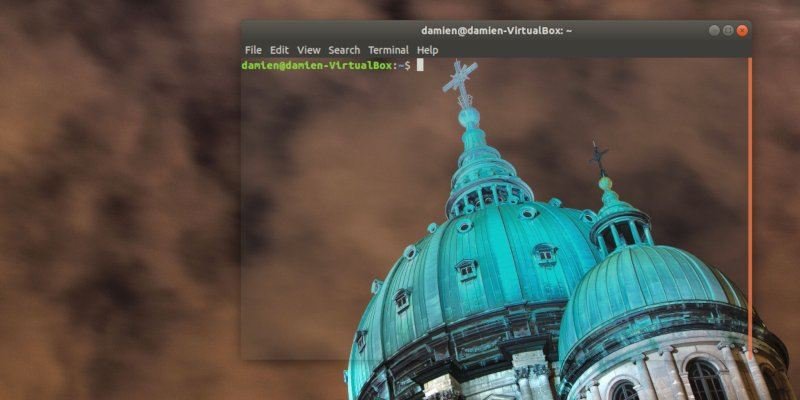Терминал — полезное приложение для всех, кто хочет разобраться во внутренней работе Linux, не говоря уже о том, что оно также необходимо для некоторых задач. Тем не менее, окно Терминала часто представляет собой «без излишеств» — простой черный цвет с серым или белым текстом, который кажется скучным. Даже если вы эмулируете «Матрицу» и выбираете зеленый текст на черном фоне, использование собственных обоев будет гораздо более личным.
Последние изменения
К сожалению, похоже, что начиная с последних выпусков Ubuntu (18.04 LTS), в которых в качестве ядра используется Gnome, возможность использования фонового изображения в Терминале была удалена. Несмотря на это, пользователи все же могут кое-что изменить в Терминале.
Читайте также: 5 полезных инструментов терминала для лучшего управления процессами в Linux
Прозрачность
К счастью, в настройках Терминала пользователи могут настроить цвет и прозрачность окна по своему вкусу.
Откройте Терминал из меню «Приложения» или нажмите Ctrl+ Alt+ T. Оттуда нажмите на небольшой пункт меню вверху и нажмите «Настройки».
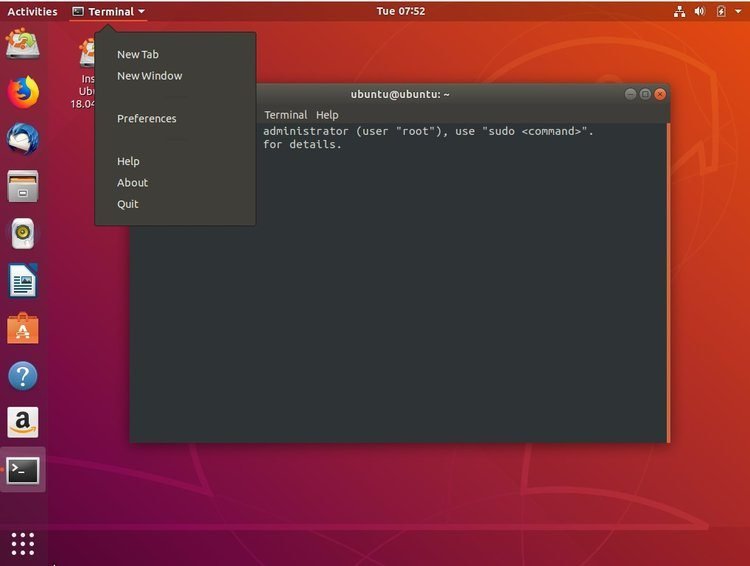
После нажатия кнопки перед вами откроется окно настроек. Перейдите в раздел «Профили», где будет находиться параметр по умолчанию «Безымянный». Нажмите на нее, и вы увидите окно с вкладками меньшего размера — «Текст», «Цвета», «Прокрутка» и тому подобное. Выберите параметр «Цвета» и снимите флажок «Использовать цвета из системной темы», чтобы активировать другие параметры ниже.

Установите небольшой флажок и используйте ползунок, чтобы настроить прозрачность. Выбор «полный» обеспечит максимальную прозрачность, как показано ниже.
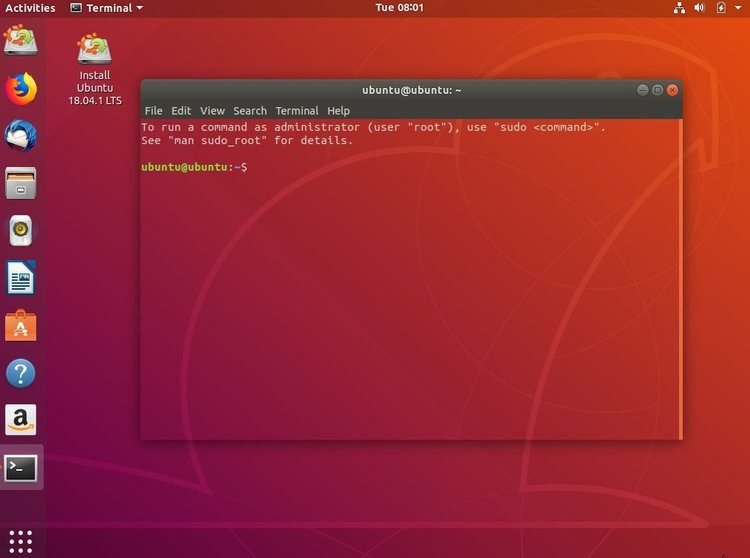
Пользовательские обои
Если вам действительно нужен прозрачный пользовательский терминал в вашей системе Linux, вы можете использовать альтернативу. Я бы рекомендовал установить терминал из Xubuntu, который обладает большей гибкостью.
В терминале введите следующее:
sudo apt install xfce4-terminal
Как только вы введете «Y», чтобы разрешить это, оно будет установлено, и его можно будет найти в меню «Приложения». Когда оно откроется, снова перейдите к настройкам, нажав «Изменить», и вам будут представлены параметры.
Это окно выглядит немного по-другому, но в нем по-прежнему есть все элементы, необходимые для создания нового вида окна терминала. Перейдите на вкладку «Внешний вид», как и раньше, где вы устанавливали прозрачность, и вы увидите новую опцию «Фон». В этом раскрывающемся списке есть опции «Сплошной цвет», «Прозрачность» и нужный нам элемент — «Фоновое изображение». Выбор этого параметра дает следующую опцию.
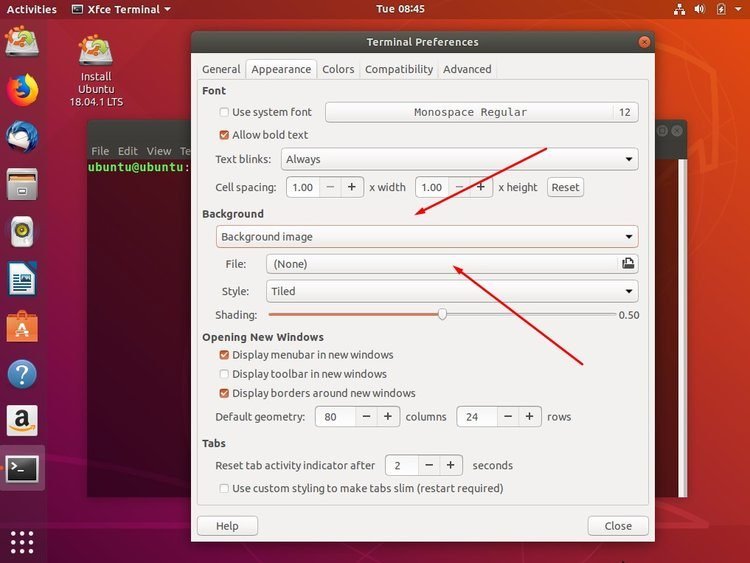
Нажмите на выделенную панель «Файл», и откроется файловый менеджер, позволяющий выбрать любое изображение, которое вы хотите использовать, а также его расположение в виде мозаики или полноэкранного режима.
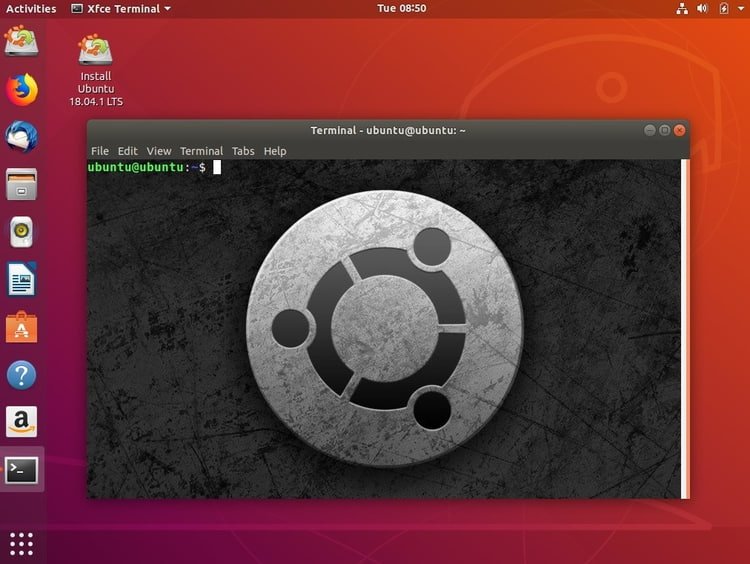
После того как вы выбрали изображение и проверили настройки, вы можете добиться чего-то похожего на описанное выше.
Кроме того, похоже, существует еще один способ изменения фоновых обоев на терминале. На странице руководства Ubuntuя наткнулся на эту ссылку. Он сообщает, что будет «управлять фоном терминала, создавая изображение позади текста, заменяя обычный цвет фона». Судя по информации, это делается с помощью Perl-скрипта. Хотя это кажется возможным решением, на самом деле это более длительный и глубокий метод, чем простая установка терминала XCFE.